【xlsx文件不小心删了怎么恢复?教你8个恢复方法】如果您在工作中不小心删除了重要的xlsx文件怎么办?xlsx文件删除了怎么恢复?本文将介绍如何在不同情况下恢复xlsx文件的实用技巧 , 帮助您有效的找回文件 。
第一部分:xlsx是什么格式的文件
XLSX是一种电子表格文件格式,是Microsoft Excel 2007或更高版本的默认文件格式,使用基于XML(可扩展标记语言)的文件结构进行存储 。XLSX格式可以存储大量的数据、公式、图表、宏等数据,同时还能够支持多种字体、颜色、对齐方式、参照样式等富文本格式,并且允许用户保护/限制单元格和工作表等安全性设置 。XLSX格式比较稳定,并且已被广泛使用于电子表格中,所以成为了各个电子表格软件默认支持的文件格式之一 。
第二部分:xlsx文件删除了怎么恢复
当您不小心删除了xlsx文件时,有几种方法可以帮助您恢复丢失的文件 。以下是一些恢复xlsx文件的方法:
方法一、在回收站查找
如果您删除的文件还在回收站中,可以将其还原到原来的位置 。具体操作步骤如下:
步骤1:回收站通常在桌面上,双击其图标即可打开 。如果找不到回收站可参考该文章:
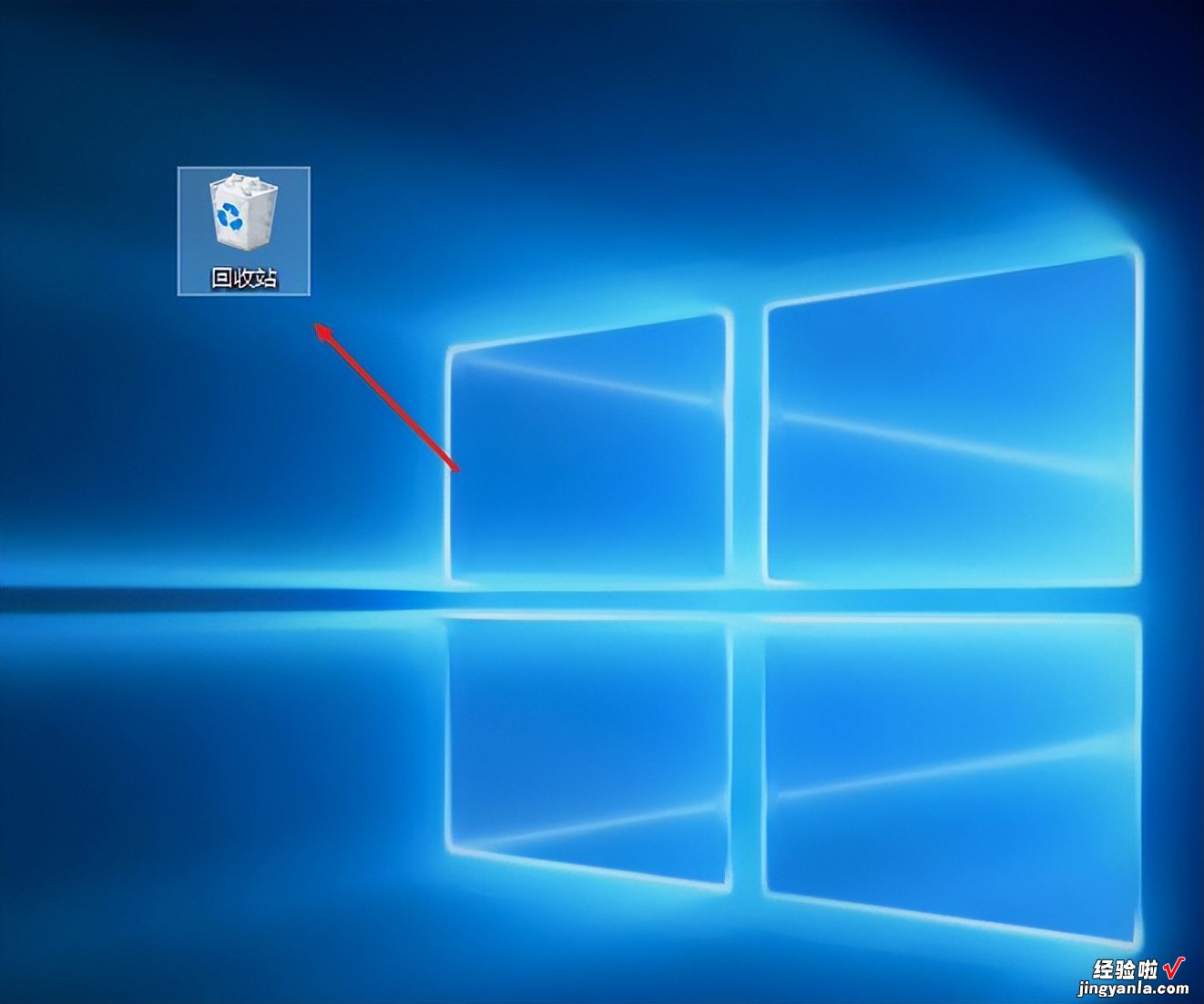
步骤2:在回收站中,将找到的xlsx文件右键单击选中,然后单击“还原”按钮 。如果要还原所有已删除的文件 , 可以选择“还原所有项目”的选项即可 。

需要注意的是 , 已删除的文件如果不经过回收站或者已清空了回收站,则无法通过回收站找回文件 。
方法二、使用文件恢复软件
当xlsx文件被删除后,我们可以使用一些文件恢复软件来找回它 。这些软件可以扫描硬盘,查找已删除但仍未被覆盖的xlsx文件 。这里就以云骑士数据恢复软件为例,为大家演示一下具体恢复流程 。
步骤1:启动XP/Win7/Win8/Win10/win11系统上已下载安装好的云骑士数据恢复软件,选择场景模式下的“误删除文件” 。
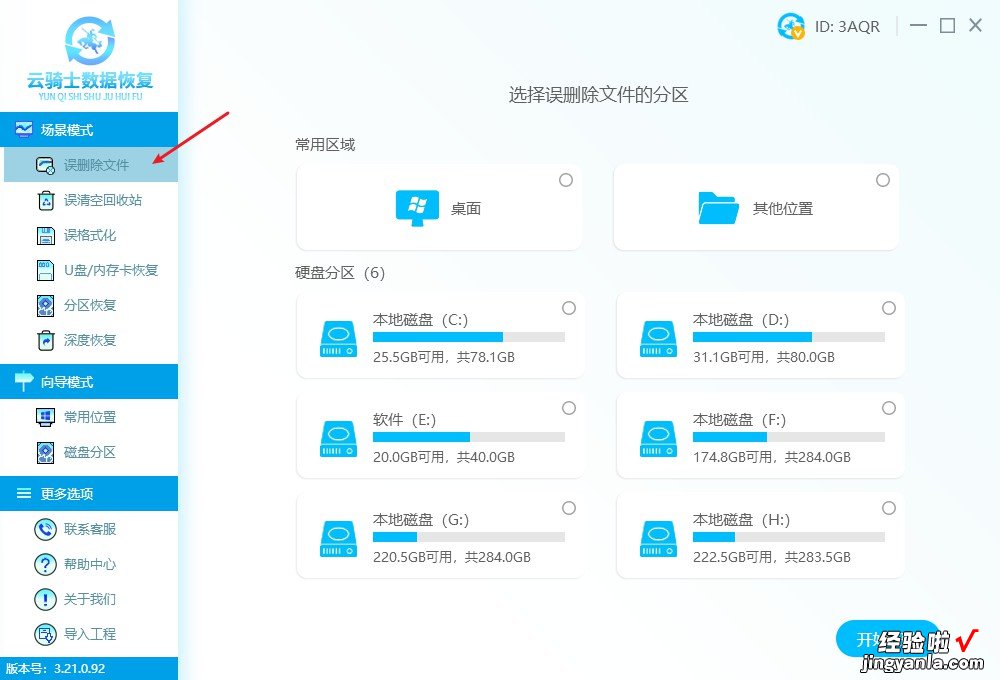
?步骤2:接着在界面右侧选择一个位置,即选择xlsx文件原本所在位置,桌面上或其他磁盘 , 选择好后点击“开始扫描” 。
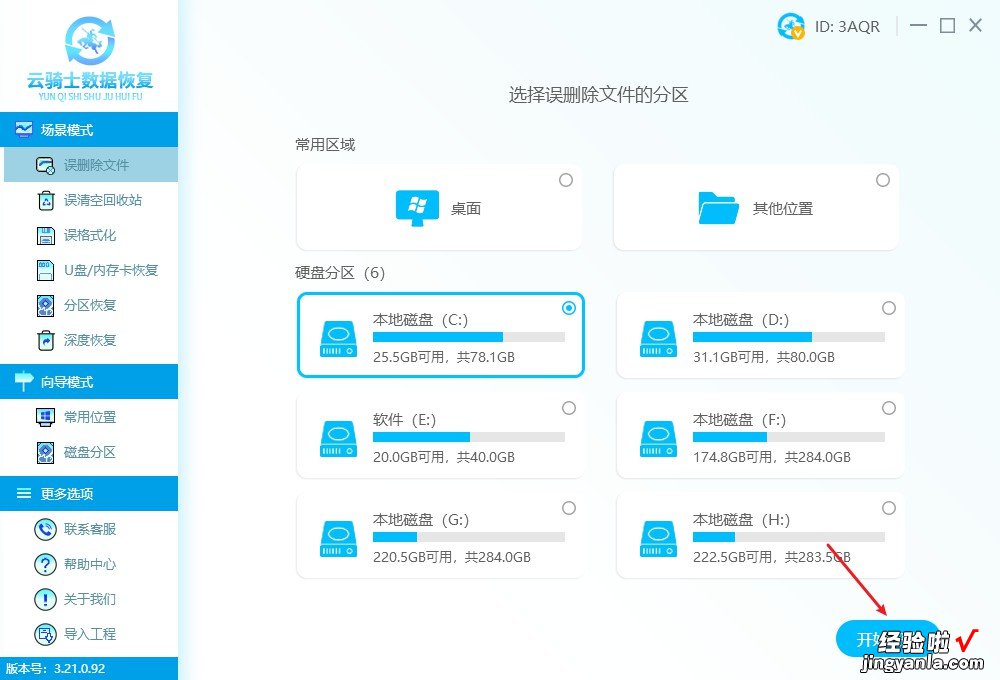
?步骤3:等待扫描结束,我们可以通过直接搜索文件名,或者文件类型筛选等方式找到被删除但还未被覆盖的xlsx文件 。
?步骤4:最后勾选需要恢复的文件并点击“立即恢复”,将文件另存到其他磁盘中,等待导出完成即可进行查看了 。

需要注意的是,虽然没有一款数据恢复软件能够保证100%恢复已删除的xlsx文件 , 因为一旦文件被覆盖,就无法再被恢复了 。因此,我们发现xlsx文件被删除后,应尽快使用数据恢复软件尝试恢复文件,以增加找回文件的成功率 。
方法三、使用历史版本
在Windows操作系统中,您可以使用Windows自带的历史版本功能恢复之前保存的版本 。具体操作步骤如下:
步骤1:Win E启动Windows资源管理器,找到保存xlsx文件的文件夹,右键单击该文件夹,并选择“属性” 。
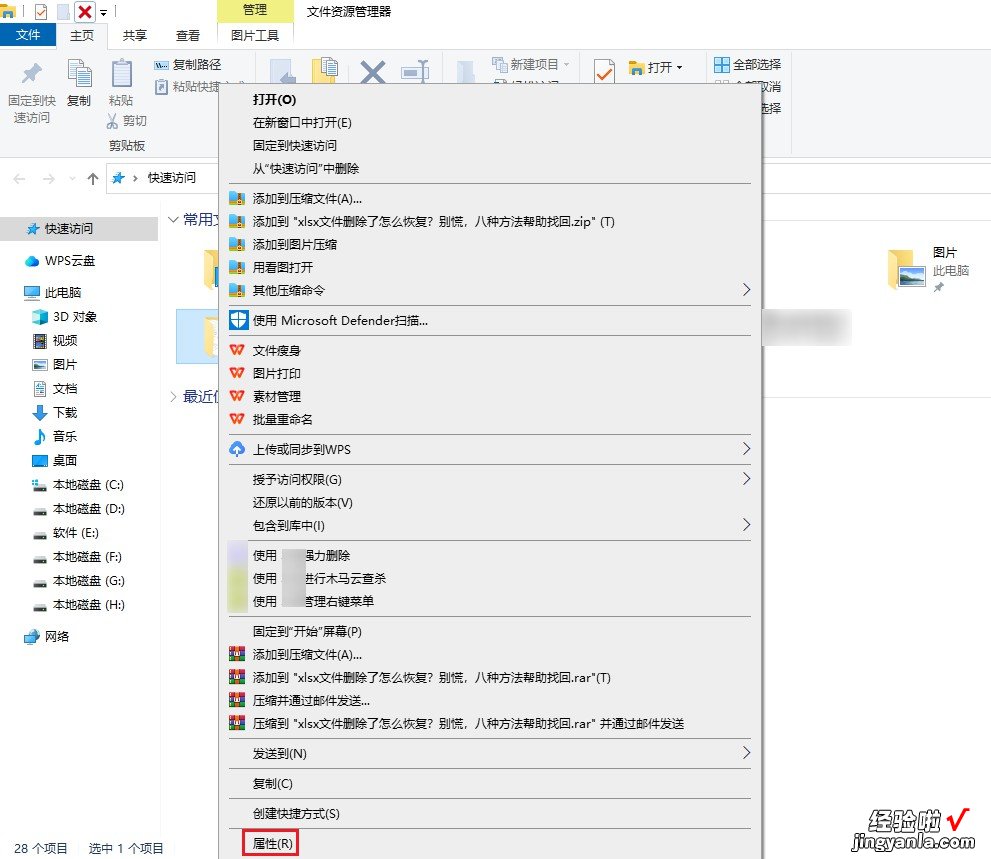
?步骤2:在“属性”窗口中,选择“以前的版本”选项卡 。这会显示有哪些历史版本可供恢复 。
步骤3:在历史版本列表中,选择最近保存的版本,或您希望恢复的版本,然后单击“还原”按钮 。
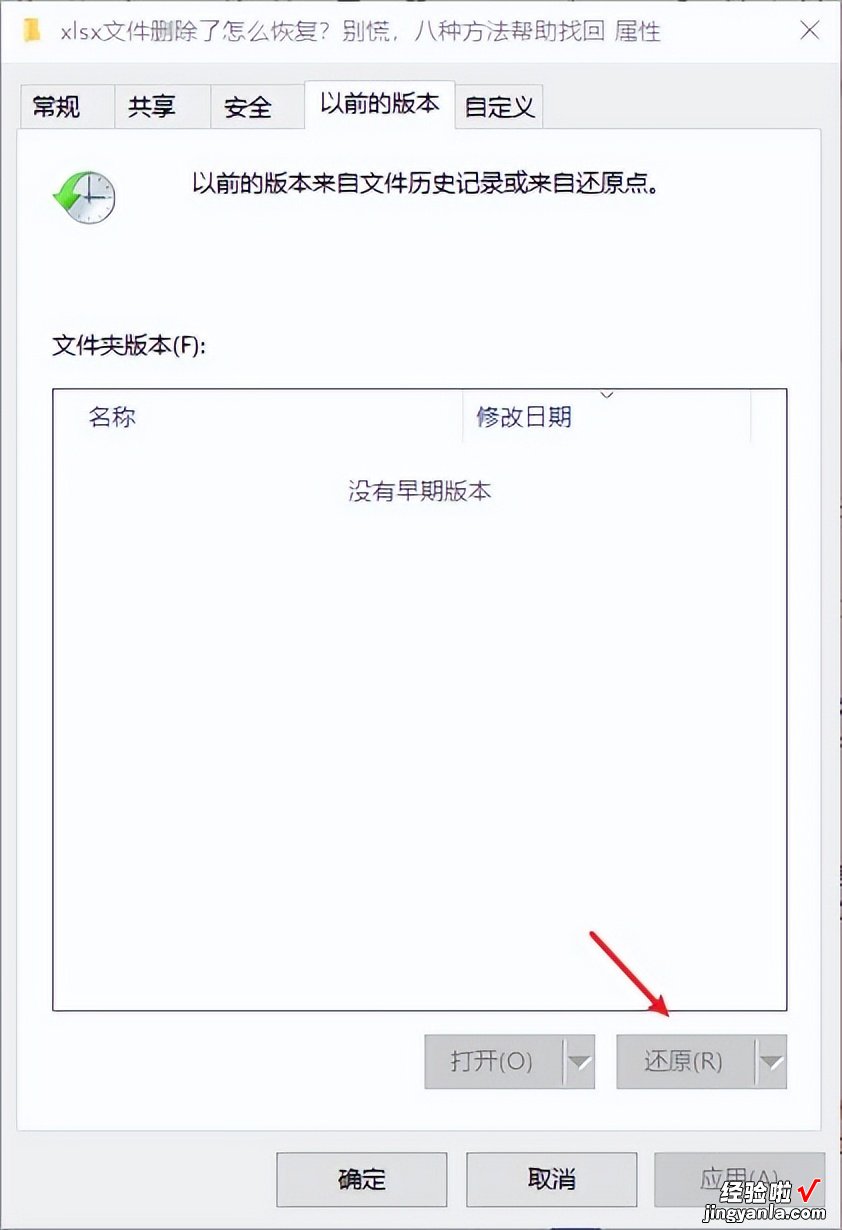
需要注意的是,历史版本功能只能恢复之前保存的版本,如果您未启用历史版本功能,或历史版本中没有需要恢复的文件,则无法使用此功能恢复文件 。
方法四、查找临时文件
Excel文件可能会在临时文件夹中创建临时文件 。通过搜索临时文件文件夹(通常是"C:Users[用户名]AppDataLocalTemp"),可以尝试找回文件 。
步骤1:使用键盘快捷键Win R打开运行窗口,输入“%temp%”并点击确定,这个路径将导航到Windows计算机上的临时文件夹 。
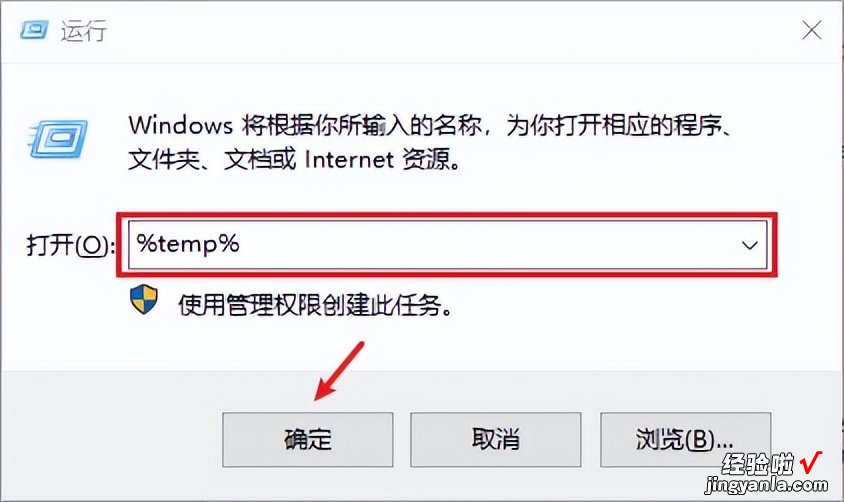
?步骤2:在打开的文件夹中,可以通过文件的名称或扩展名等方式以查找文件 , 如果找到了临时文件,请右键单击该文件并选择“复制”,粘贴该文件到您指定的位置 。
需要注意的是,临时文件只是Excel自动备份时保存的版本,通常只保存了您最后一次打开文件时的修订版本,而不是文件的完整副本 。在某些情况下,尽管找到临时文件,也无法通过它们恢复xlsx文件 。
方法五、WPS备份中心恢复
如果您使用WPS来创建和编辑xlsx文件,并且已启用了备份功能,您可以尝试使用WPS备份中心来恢复xlsx文件 。以下是具体步骤:
步骤1:打开WPS Office程序,在主菜单中通过“文件”——“备份与恢复”找到备份中心 。
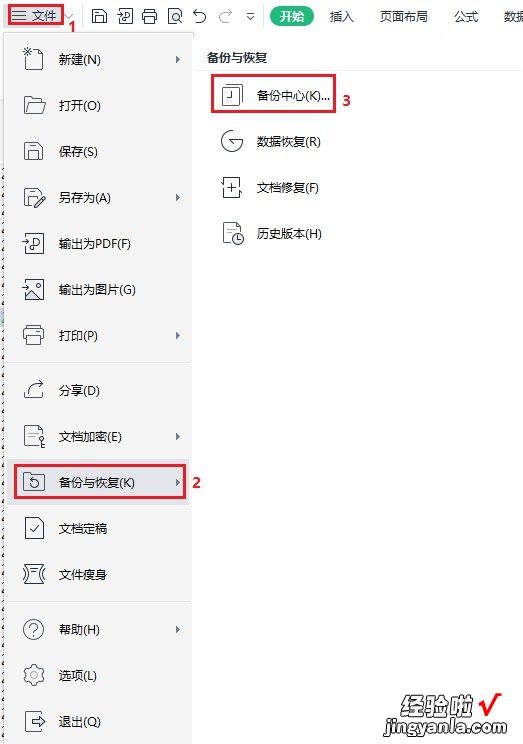
步骤2:在备份中心中找到所需xlsx文件并打开,把文件用另存为保存出来,再为这个xlsx文件选择一个保存位置,误删的xlsx文件就恢复回来了 。
需要注意的是,WPS备份中心只能恢复您备份的文件,如果您删除xlsx文件之前没有启用备份 , 您将无法使用WPS恢复文件 。
方法六、使用文件历史记录
在Windows系统中,您可以尝试使用文件历史记录功能恢复Excel文件,具体操作步骤如下:
步骤1:在Windows搜索栏中输入“控制面板”,并打开它 。
?步骤2:在控制面板中,选择“文件历史记录” 。
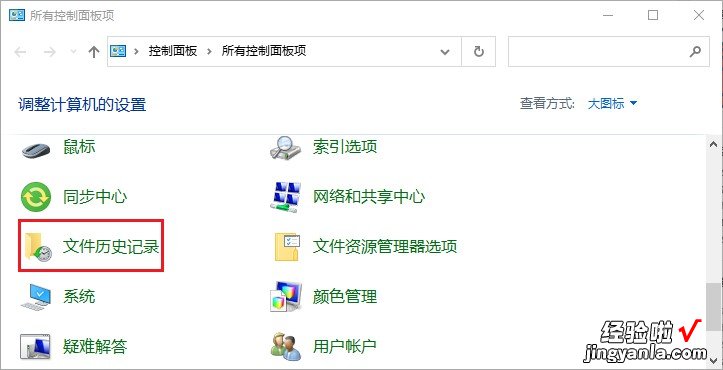
?步骤3:在文件历史记录页面中 , 单击“还原个人文件” 。
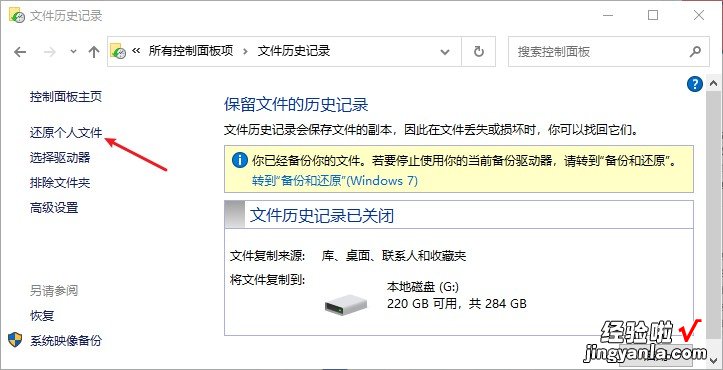
步骤4:在打开的窗口中 , 选择您要恢复的已删除Excel文件 , 点击“还原”按钮即可 。
需要注意的是,只有当您已经启用了文件历史记录功能并已设置自动备份文件时,文件历史记录才能用于恢复xlsx文件 。
方法七、在线远程协助
如果您使用数据恢复软件恢复xlsx文件时遇到操作难题,您可以使用在线远程协助来解决 。此方法通过专业技术人员远程连接您的电脑,并使用专业的数据恢复软件在硬盘、U盘、内存卡、相机等存储设备上进行数据恢复 。只要双方都能够上网并在电脑上安装相关远程协助工具,就可以实现在线远程协助 。该方法可以让您实时观察整个数据恢复过程 , 提高您解决问题的效率 。
方法八、联系线下恢复机构
如果存储xlsx文件的设备出现物理性故障,我们可以考虑联系线下恢复机构进行帮助 。
您可以通过搜索引擎或当地的商业服务目录等方式找到线下的数据恢复机构,然后联系他们并描述您的情况 。他们将询问您有关您的设备和数据丢失的详细信息,并根据恢复难度和工作量,给出价格估算和恢复期限 。
需要注意的是,在选择恢复机构时 , 您需要查看公司的资质和口碑,并了解其数据保密策略和服务质量等方面的信息,以确保您的数据安全和恢复成功的机会更大 。
第三部分:xlsx文件恢复常见问题
1、xlsx文件恢复后打不开?
如果您已经使用数据恢复软件成功恢复了Excel xlsx文件 , 但是仍然无法打开该文件,建议尝试使用云骑士数据恢复软件独特的深度恢复模式再次扫描磁盘 , 该扫描方式是集成业内技术检测恢复效果最好的了,如果恢复后还是打不开说明文件本身已损坏 。
2、xlsx文件替换后还能恢复吗?
如果您在替换xlsx文件之前没有创建副本或备份,那么被替换的文件所含有的数据是无法恢复的 。因此,在替换文件前,建议您备份文件或创建副本,以避免数据丢失 。
结论
无论采取上述哪种方法,都不要往xlsx文件所在位置写入新的文件,以增加恢复文件的成功率 。同时 , 在恢复xlsx文件之后,最好备份文件以防止下次数据丢失 。
本文来自 yqssjhf.com>> 创作不易 , 转载请注明出处 。
您可能感兴趣的文章
硬盘被初始化怎么恢复数据?教你3招轻松恢复
电脑文件拷贝到U盘中,数据丢失原因分析及恢复方法
